
ハンドメイド作家も個人事業主、あるいは1人社長ですから、1人でビジネスを回して行かなければなりません。
優秀なツールなしでは、1人でビジネスを回すことなど到底不可能です。
- わたしIT苦手なんだけど、使いやすいツールって何があるの?
- よその作家さんって、どんなツールを使ってるんだろう?
あなたも、こんな素朴な疑問を持っているのではないでしょうか。
この記事では、現役ハンドメイド作家の奥さんと、そのマーケティングや事務周りを担当しているボクが、日頃使っているツールを大公開しちゃいます。
ここで紹介するツールは、
- 現に奥さんとボクが使用しているツール
- 諸事情で別のツールを使っているが、条件なしならコレというツール
のどちらかです。
家族や友人にも、自信を持ってオススメできるツールだけを厳選したよ!
どれもこれも、「これなしじゃ、個人でビジネスなんてムリでしょ」と思える、欠けてはならないピースです。
- 業務を効率化するツール
- マーケティングに使うツール
- 日本の法令に対応するためのツール
- プライバシーを守るためのツール
などなど。
定番ツールもたくさん紹介していますが、他の人はまず紹介しないであろう、知る人ぞ知るツールも含まれています。
絶対に新しい発見がある記事です。ぜひ最後までご覧ください!
本ページはプロモーションを含んでいます
本記事で紹介している商品・サービスには、アフィリエイト広告が含まれています。
なお紹介している商品・サービスは、広告の有無に関わらず、原則として筆者が実際に使用しているもの(または、何らかの事情で筆者自身は使用していないものの、条件が許せば使いたいもの)です。
いずれにしても、大切な家族や友人に自信を持って勧められる商品・サービスだけを厳選しています。安心してご覧ください。
【前提】ITツール選定における絶対順守のルールとは?

ここで紹介するツールの多くは、IT系のツールです。
この手のITツールは、絶対に定番、できれば最大手のサービスを選んでください。決して、マニアックな業者を選ばないようにしてください。
大手が良いのはまぁわかるけど、そこまで釘を刺す理由はどこにあるの?
ツールの「サ終」が事業リスクに!
IT系ツールの多くは、継続的に使用するものです。クラウド上にあるサーバーには、あなたが過去に保存したデータや各種履歴が蓄積されています。
- もし、そのサービスが突然終了してしまったら?
- もし、タチの悪い障害に見舞われたら?
あなたのビジネスはそこでストップしてしまいますね。
代替サービスを探すのも大変ですが、消えた過去のデータが消えたはどうにもなりません。サービスを切り替えるだけで、地獄を味わうことになるでしょう。
1人で働く人には、致命的なリスク。絶対に避けなきゃいけないよ!
会計ソフトの切り替えなんて、考えるだけでゾッとする
死なない大手サービスを選ぼう!
大手は大量の顧客を抱えているので、安定してキャッシュが入ってきます。潤沢な資金があるため、開発や運用にしっかりコストをかけられます。
サービス終了の可能性が低いのはもちろんのこと、障害時の対応も信頼できますね。法令変更なども、キチッと対応してくれる期待があります。
これが、ぽっと出の零細業者のサービスだったらどうでしょう?
裏でコードを書いているのは、2〜3人のエンジニアかもしれません。運用は、ワンオペかもしれません。
- 担当者が体調を崩したら?
- 致命的な障害が起きたら?
- 面倒すぎる法令対応が必要になったら?
- サービスの売れ行きが芳しくなかったら?
考えたくもありませんね。
ちょっと値段が安いとか、面白い機能があるからといって、ショボいサービスに飛びつくのは絶対にNG。そんな泥舟に身を任せてはいけません。
ちょっとやそっとでは傾かない、盤石な大手のサービスを選ぶべし!
業務効率化系
ここからが本編です。1人でビジネスを捌くためには、業務効率化が欠かせませんね。
ここでは、汎用的に使える業務効率化ツールを紹介しましょう。
Googleの各種ツール群
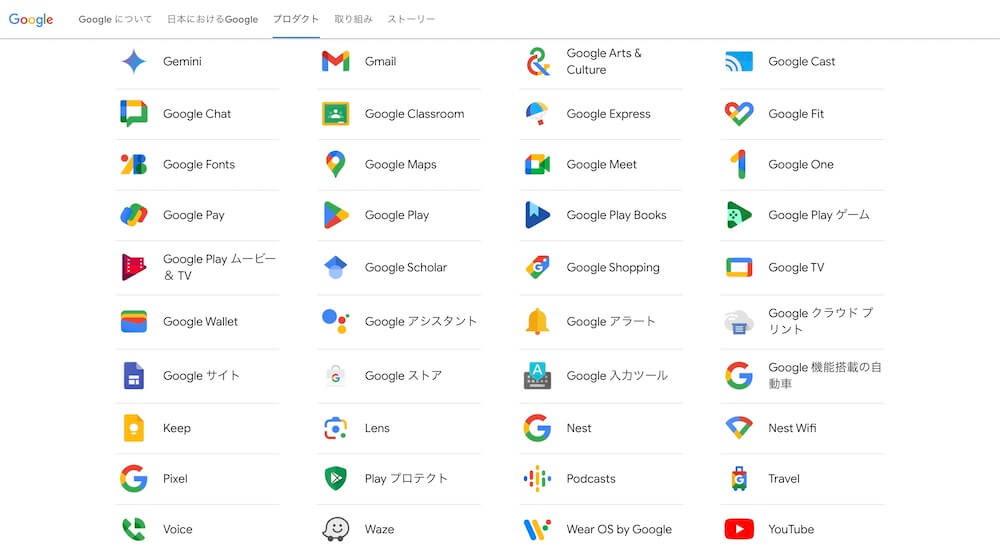
やはり「Google」のツールは最高ですね。もはや、あって当たり前のインフラと化しているので、使っていない人はいないんじゃないかと思います。
ボクが使っている機能は次の通り。
- Gmail
言わずと知れた最強のフリーメール - カレンダー
各種Googleツールと連動したカレンダー機能 - ドライブ
オンラインストレージ - スプレッドシート
共同編集できるGoogle版の「Excel」 - ドキュメント
共同編集できるGoogle版の「Word」 - スライド
共同編集できるGoogle版の「PowerPoint」 - Keep
使い勝手抜群のメモ帳 - Meet
ZoomやTeamsのようなウェブ会議ツール
Googleの素晴らしいところは、「ウェブ100%」で動くところ(スマホの場合はアプリも使うが)。後ほど紹介する「Canva」にも通じる特徴です。
ウェブブラウザだけで動くので、他の端末を使おうが、機種変更しようが、ログインするだけで操作可能になります。Googleには、データ移行の概念がありません。
自宅はパソコンで、出がけはスマホで。シームレスに操作できるGoogleは、現代人のワークスタイルにピッタリです。
有料版もオススメ!
無料のままでも十分ですが、有料版の「Google Workspace(旧:G Suite、Google Apps)」もオススメです。
| プラン | 無料Google | Google Workspace (Business Standard) |
|---|---|---|
| 価格 | 無料 | 月1,600円(年契約) |
| 独自ドメイン | 不可(google.comのみ) | 利用可能 |
| ストレージ容量 | 15GB | 2TB |
| 広告なしのメール機能 | ー | ✅ |
| ウェブ会議の時間制限 | 1対1の会議は24時間まで。参加者が3人以上の場合、1時間まで | 参加人数によらず24時間まで |
| ウェブ会議の録画 | ー | ✅ |
| スケジュールの予約機能 | ー | ✅ |
ボクも、有料版で使ってるよ!
色々と違うんですが、1番の違いは「独自ドメインが使えること」でしょう。
無料のGmailアドレスのドメイン(@マーク以降)は、「google.com」のみです。これを、例えば屋号やブランド名のドメインに変更できます。
- Dropboxレベルの「オンラインストレージ」
- Zoomレベルの「ウェブ会議」
も使えるようになるので、ホントにコレ1本でなんでもできちゃいます。
売り上げが大きくなってきた、あるいは法人化したタイミングで、有料版にアップグレードしても良いと思います。お金を払うだけの価値があるサービスですよ。
| サービス名 | Google(またはGoogle Workplace) |
|---|---|
| 無料版 | あり |
| 有料版価格 | 月800円〜(年契約の場合) |
| 無料トライアル | あり(14日間) |
| 利用推奨者 | 全員 |
| オススメ度 |
有料プラン利用者の紹介経由で申し込むと、初年度10%OFFで使えるよ。ボクからじゃなくても良いけどね!
1Password
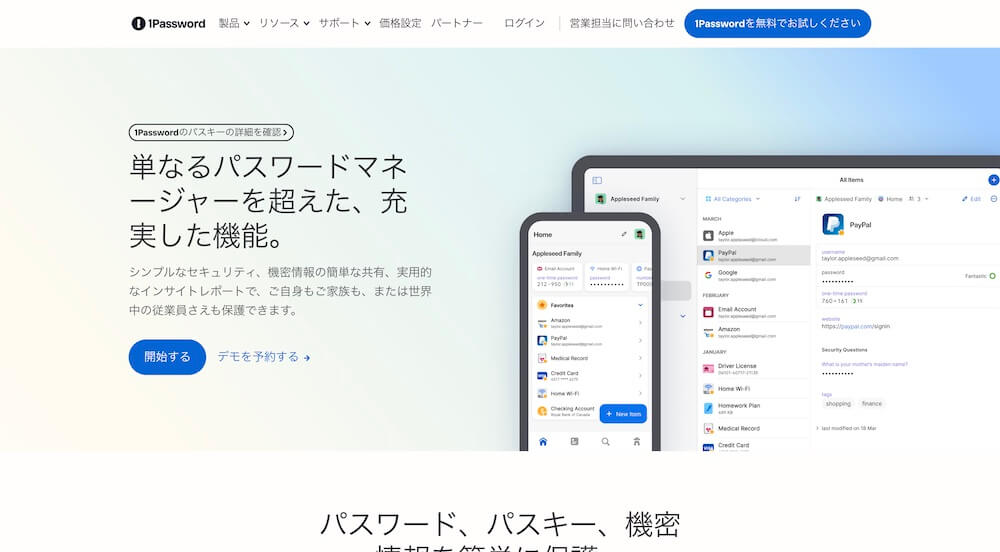
「1Password」は、様々なインターネットサービスの「ログインID」と「パスワード」を、安全に一括管理するサービスです。
- よくパスワードを忘れてログインできなくなる
- エクセルなどの表で、IDとパスワードを管理している
- 「パスワードを変更してください」の通知を、いつも無視している
- 良くないとわかっていながら、複数サイトでパスワードを使い回している
どれか1つでも当てはまるなら、今日からパスワード管理ツールを導入すべきです。
パスワード管理ツールがあれば、「マスターパスワード」さえ覚えておけばOK。他のIDとパスワードは、書き留める必要も、覚えておく必要もありません。
各サービス毎に、複雑なパスワードを個別に当てることもできるよ!
しかもログインしたいときは、ワンタッチ(またはノータッチ)で、IDとパスワード欄を埋めてくれます。いちいちIDとパスワードを入力する必要すらありません。
「セキュリティアップ」と「業務効率化」が、同時にできてしまう優れもの。使う前は、「金払うほどか?」と思っていましたが、もうコレなしの生活は考えられません。
有名所の対抗馬の「Keeper」も良い選択肢でしょう。権限なんかを細かく管理できるのが強み。ただ、どちらかと言うと、企業向けなのかなとは思います。
ボクは「1Password」を使っていて、何ら不足はありません。
(補足)GoogleやiCloudのパスワード管理じゃダメなのか?
GoogleやiCloudでも似たような機能があります。が、GoogleやiCloudのアカウントと紐づいていると、OSやブラウザを跨いぐときに使いづらいんですね。パスワード管理ツールは、OSやブラウザとは独立したサービスを推奨します。
| サービス名 | 1Password |
|---|---|
| 無料版 | なし |
| 有料版価格 | 2.99ドル/月 |
| 無料トライアル | あり(14日間) |
| 利用推奨者 | 全員 |
| オススメ度 |
ココナラ
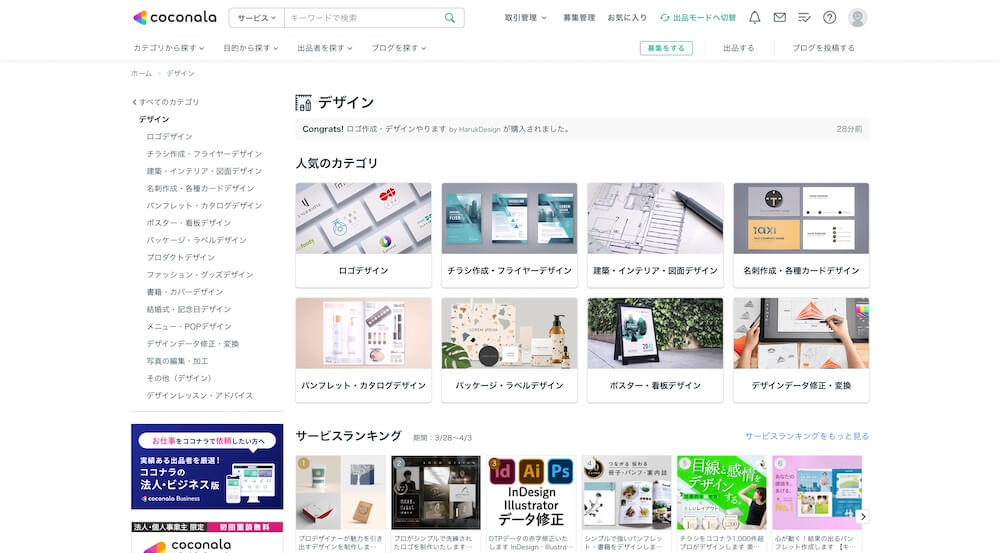
「ココナラ」は、「得意を売り買いできるスキルマーケット」を謳っています。
要するに、フリーランスにお仕事を発注できるサービスだね
似たサービスの「ランサーズ」や「クラウドワークス」は、どちらかと言うと企業案件が中心です。良いサービスではありますが、値段感が合わないかもしれません。
「ココナラ」は、基本的に個人同士が取引する「良い意味でゆるいサービス」です。値段も手頃で、ハンドメイド作家にはこちらの方が向いているでしょう。
ほぼどんなお仕事でも発注できるのですが、1度のアウトプットを使い回せる系の依頼が向いています。
- ロゴデザイン
- SNSアイコン用のイラスト
- バナーデザイン
- パッケージデザイン
など、主にデザイン・イラスト関連の依頼がオススメですね。
逆に、日常的に発生するSNS運用や作品撮影は、いちいち他所に依頼すると結構な出費になります。こちらは自分でやる方が賢明でしょう。
| サービス名 | ココナラ |
|---|---|
| 価格 | 1案件あたり500円〜 |
| 利用推奨者 | デザイン・イラストを外注したい人 |
| オススメ度 |
デザイン・印刷系
SNSの投稿などのデザインで使えるツールを紹介します。
Canva
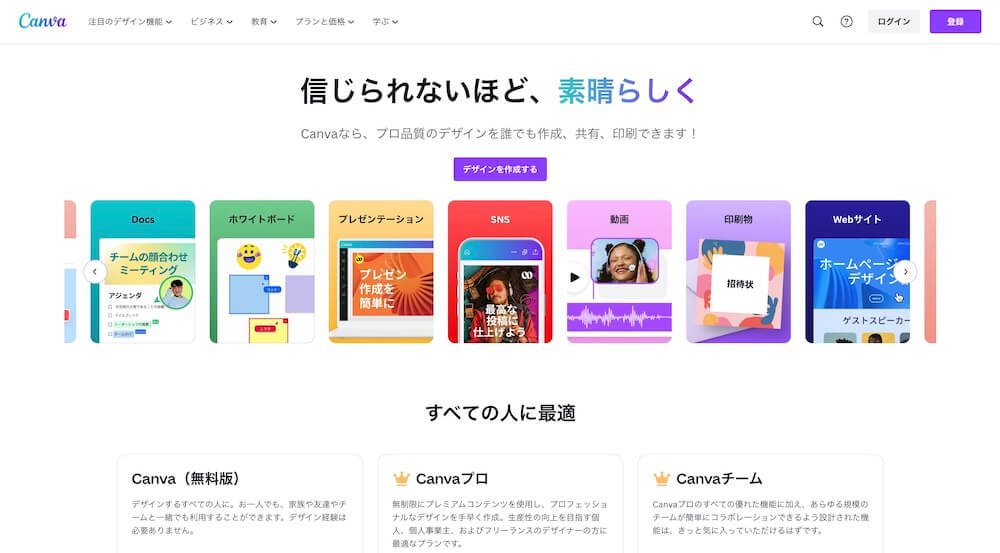
説明不要かと思いますが、「Canva」は間違いなく必須ツールでしょう。
- Instagramの投稿
- ショート動画
- 販売ページ用の説明画像
などを作成できるデザインツールです。
Canvaなしで、ハンドメイド作家なんか考えられないね!
本職のデザイナーだと、より細かく作り込める「Illustrator」や「Photoshop」を使うところですが、ハンドメイド作家なら、Canvaで十分すぎるほどです。
有料版にアップデートすると、
- 全てのフォント・写真・イラスト・テンプレート・音源の使用
- 画像や動画の背景削除
- AIによる画像拡張や画像編集
などが可能になり、よりストレスなく使えます。
無料で使える素材を探すのが手間に感じたら、アップグレードを検討してみてください。ちなみにボクは有料版で使ってます。一生払い続けると思います。
ハンドメイド作家だと、無料でも十分かなとは思うけどね
| サービス名 | Canva |
|---|---|
| 無料版 | あり |
| 有料版価格 | 月1,000円(年契約の場合) |
| 無料トライアル | あり(30日間) |
| 利用推奨者 | 全員 |
| オススメ度 |
O-DAN
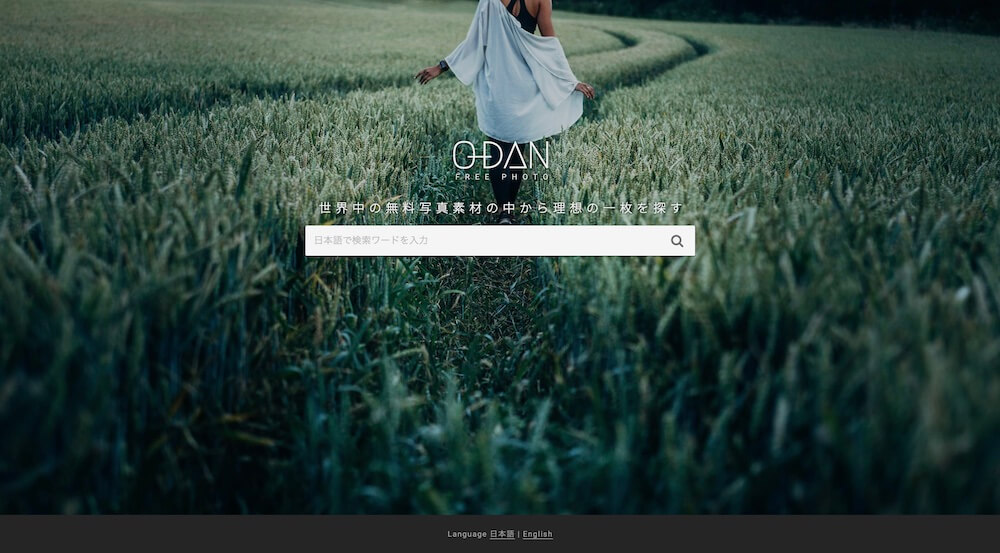
「O-DAN」は、複数のフリー画像サイトを横断検索できるサービスです。完全に無料で使えます。
「Canva」を有料で契約している人は、画像に困ることはないと思うので、基本的にはCanvaを無料で使っている人にオススメですね。
なお、「O-DAN」自体は日本人が運営しているサイトですが、検索対象は海外のフリー画像サイトです。そのため、基本的には外国人の写真になります。
| サービス名 | O-DAN |
|---|---|
| 価格 | 無料 |
| 利用推奨者 | Canvaの無料ユーザー |
| オススメ度 |
写真AC
「Canva」も、「O-DAN」の先のフリー画像サイトも海外のサービスなので、日本人の素材が少ないんですよね。
そこで、日本人の画像素材を使うなら、「写真AC」がオススメ。「被写体が日本人」というのもそうですが、日本独特の習慣にマッチした画像が見つかるのがグッドです。
基本的には無料で使えますが、無料の場合は、
- 1日の検索回数が制限される
- 1日のダウンロード回数が制限される
- ダウンロード時に広告を視聴させられる
といった制限がかかります。
ボクは、「Canva」や「O-DAN」の画像がメインで、どうしても日本っぽい画像が欲しいときだけ「写真AC」を使います。ボクの使い方だと、課金するほどではありません。
ハンドメイド作家は、有料にする必要はほどじゃないかな
| サービス名 | 写真AC |
|---|---|
| 無料版 | あり |
| 有料版価格 | 月1,338円(年契約の場合) |
| 無料トライアル | なし |
| 利用推奨者 | 日本人の画像素材を使う人 |
| オススメ度 |
ラクスル
「ラクスル」は、格安で小ロット発注ができる印刷サービスです。
- 名刺
- パンフレット
- イベント用のぼり
など、印刷物だったら大体なんでも発注できます。
名刺なら100枚500円とかだから、メッチャ安いよね!
一応1つだけアドバイスすると、納期が短いほど価格が上がるので、余裕を持って発注するのがオススメです。
| サービス名 | ラクスル |
|---|---|
| 価格 | 各商材により異なる |
| 利用推奨シーン | イベント出展時の印刷物など |
| オススメ度 |
撮影
作品撮影に使えるツールを紹介します。
お客さんが初めてあなたの作品を見るのは、実物ではなく、SNSや販売サイトの画像ですね。その1枚の印象だけで、購入するか否かをジャッジされてしまいます。
写真の出来次第で、作品が売れるかどうかが決まるんだよ!
ミラーレス一眼レフカメラ

作品の撮影はスマホでもOKですが、さらに上を目指すなら、「ミラーレス一眼レフのデジカメ」は良い投資になるでしょう。
スマホ以上に、細かい部分が美しく写り、背景に適度なボケ感が出て、すごく世界観が伝わる写真が撮れるようになります。
選び方は?
センサーサイズは「APS-C」か「フルサイズ」を選んでください。これより小さいセンサーだと、スマホと大差ありません。
また作品を接写する場合は、単焦点マクロレンズも入手しましょう(ちなみにカメラ単体だけでは撮影できないので、何かしらレンズは買うことになります)。
予算は、カメラ本体とレンズで、13〜20万くらいですかね。合計10万以下だと、サポート切れが近い古いモデルになっちゃうので、「安物買いの銭失い」になります。
どこで買う?
購入するなら、
- カメラのキタムラ
- マップカメラ
がオススメ。家電量販店よりも品数豊富で、しかも安いです。
首都圏の人であれば、新宿の「北村写真機店」か「マップカメラ」まで足を運んでみてください。カメラ専門店なので、スタッフさんもメッチャ詳しいです。
お店にの人に作品を見せて、「これをスマホよりキレイに撮れるカメラが欲しい!」と伝えましょう。ボクと奥さんもそう言って、選んでもらいました。
ウチは、新宿のマップカメラに買いに行ったね!
背景シート
あなたの自宅によほどイケてる壁がない限り、作品を撮影する際は、「背景シート」を使うことになるでしょう。
けっこう色んな背景があって、
- シンプルに単色
- 木目調
- 大理石調
- コンクリート調
などが選べます。作品の世界観に合わせましょう。
「100円ショップで色紙でも探すか」となりがちですが、紙だと丸めたときにつく折り目が悪目立ちします。紙ではなく、ハリのある素材を使った方が良いですね。
オススメは、「ピノスタジオの背景シート」です。
少々値は張りますが、丈夫でハリがあって高品質です。防水で、接写もOK。シートを立てかけるためのボードとセットで購入すると、より便利に使えますよ。
これも「安物買いの銭失い」になるから、初めから良い品を買っておこう!
ダミーブック
作品の撮影をする際、雰囲気のある「洋書」を背景に置きたくなりますよね。
でも、洋書を小物として撮影するのは、実は著作権違反になります。
そこで使えるのが、撮影OKな「ダミーブック」です。「インテリアブック」や「ディスプレイブック」と呼ばれることもあります。
なおダミーブックには、次の2種類があります。
- 表紙と背表紙だけの本風オブジェ
厚みがあるので存在感がある。縦置きして背表紙を見せるなら、こちらの方が映える。割とお安め - ページまで印刷されているダミー本
本を見開いて撮影できる。冊子みたい感じで厚みはないので、縦置きはあまり向かない。ややお高め
用途に合わせて選びましょう。
Lightroom
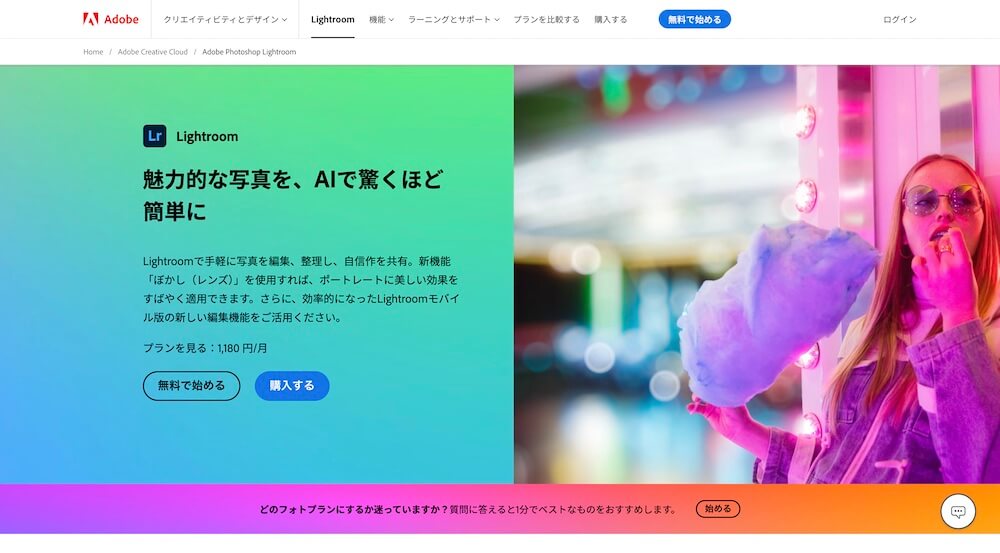
「Lightroom」は、写真の明るさや色合いを調整するツールです。「Photoshop」でお馴染みのAdobe社が提供しています。
カメラ側の設定で、最初からベストな状態で撮れるに越したことはありません。しかし天候などの環境によって、後から修正せざるを得ない場面は少なくありません。
同じ加工は「Photoshop」でもできますが、複数の写真を一括加工できるのは、「Lightroom」だけ。複数アングルで撮影した10枚を1発で加工できるわけです。
なお、「Lightroom」を単品で買っても良いのですが、「Photoshop」とセットになった、「フォトプラン」でもお値段は据え置きです。
Photoshopはあった方が良いのか?
あれば1年に数回くらいは使うけど、なくてもさほど困らない。それが、ハンドメイド作家にとっての「Photoshop」の立ち位置だと思います。
一応Photoshopの肩を持つと、Canvaよりずっと高性能です。特定の箇所の色を変更したり、グラデーション色で文字の縁取りをしたりするなら、Canvaでは難しいです。
でも、ハンドメイド作家はデザイナーじゃないので、そこまで求められません。素人には操作が難しいPhotoshopは、オススメとまではいきません。
お守りとして「Photoshop」があった方が助かるシーンはあるんだけどね
「Lightroom」とセットの「フォトプラン」だと憂いなしだね
| サービス名 | Lightroom(またはPhotoshopとセットのフォトプラン) |
|---|---|
| 無料版 | なし |
| 有料版価格 | 月1,180円 |
| 無料トライアル | あり(7日間) |
| 利用推奨者 | 常に同じ条件で撮影できる環境と機材を用意できない人 |
| オススメ度 |
マーケティング
ハンドメイド作家がゴリゴリのマーケティングツールを使う必要はありません。しかし、リサーチする上で、あると便利なツールがいくつかあります。
ここでは、無料で使えるツールを紹介しましょう。
ラッコキーワード
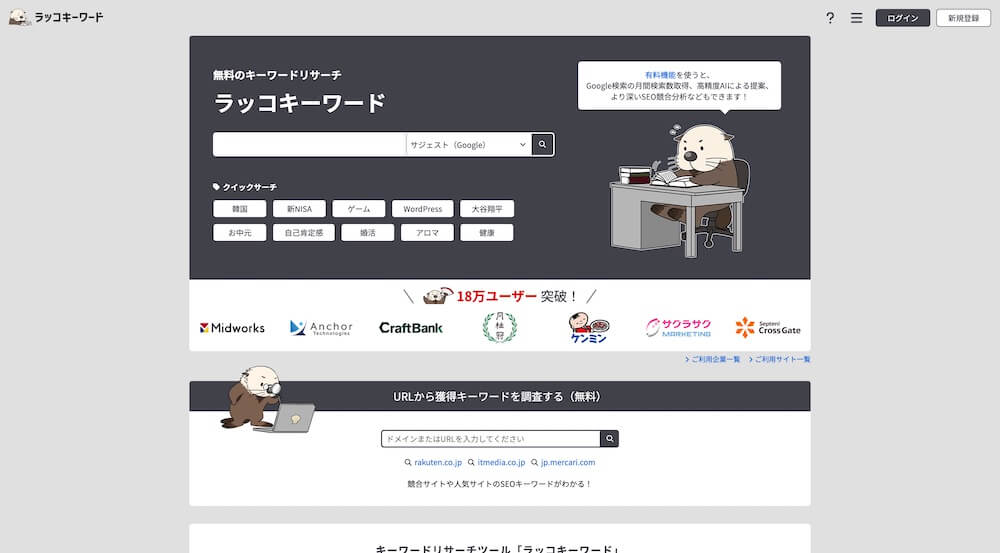
「ラッコキーワード」は、Google検索の「サジェストキーワード」を、一括で取得できるサービスです。
「サジェストキーワード」とは、あるキーワードと一緒に検索されている、2個目以降のキーワードのことです。
例えば、「スマホケース」で、サジェストキーワードを取得してみると、
- スマホケース 手帳型
- スマホケース ショルダー
- スマホケース 全機種対応
- スマホケース カード入れ
- スマホケース 柔らかい素材
などがヒットします(実際にはもっと大量に出てきます)。
こんな便利なツールがあったんか!
これを眺めていると、お客さんがどんなスマホケースを探しているかがわかりますね。想像だけでは気づけない、リアルな需要を確認することができるわけです。
これらのサジェストキーワードは、minneやCreemaなどのプラットフォーム内でも、検索キーワードとして使われているはず。網羅すれば、検索でヒットしやすくなります。
| サービス名 | ラッコキーワード |
|---|---|
| 価格 | 無料 |
| 利用推奨シーン | 商品設計、作品名の検討 |
| オススメ度 |
Keyword Planner
「Keyword Planner」は、Googleが提供している、検索キーワードの検索ボリュームをチェックできるツールです。
「ラッコキーワード」は、ただサジェストキーワードを引っ張ってくるだけなので、検索ボリュームまではわかりません。
「Keyword Planner」を使えば、そのキーワードが月にどれくらい検索されているかが、ざっくり分かります。どのキーワードにより大きな需要があるかが、1発で見えちゃうんですね。
それなら「Keyword Planner」だけ使えば良いんじゃないの?
これだけ聞くと、そう思っちゃうよね
「Keyword Planner」だけだと、網羅的にサジェストキーワードをチェックできません。「ラッコキーワード」とセットで使うのがベストです。
| サービス名 | Keyword Planner |
|---|---|
| 価格 | 無料 |
| 利用推奨シーン | 商品設計、作品名の検討 |
| オススメ度 |
Yahoo!知恵袋
「Yahoo!知恵袋」は、お客さんのリアルな悩みをリサーチする目的で使います。
1人の相談の背後には、同じ悩みを持った1,000人や1万人がいます。もしその悩みを、あなたの作品で解決できれば、その作品は間違いなく売れるでしょう。
例えば、こんな風に見ていきます。
- 相談者の赤裸々な悩み(=市場で満たされていないニーズ)をチェックする
- 回答例から、現在の一般的な解決方法を把握する
- より良い解決方法を、提供できる商品を考える
新しい作品を企画する際は、まずお客さんの悩みのありかをチェックしましょう。この一手間が、あなたのマーケティングセンスをグッと押し上げてくれます。
| サービス名 | Yahoo!知恵袋 |
|---|---|
| 価格 | 無料 |
| 利用推奨シーン | 全員 |
| オススメ度 |
SocialiQ
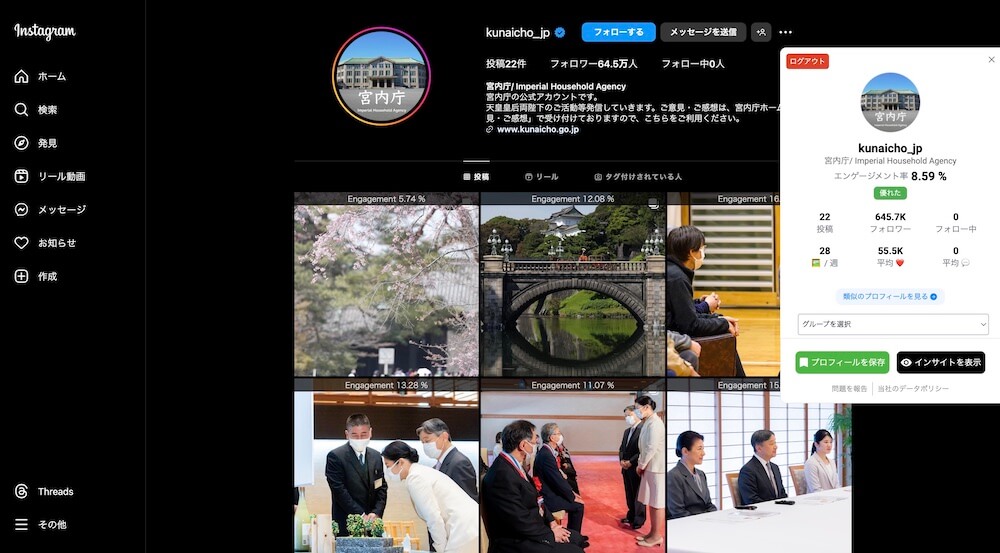
「SocialiQ」は、SNSのリサーチツールです。Chromeブラウザの拡張機能なので、パソコンで使うツールになります。
様々なSNSに対応していますが、主に使うのはInstagramになるでしょう。「SocialiQ」をONにしたChromeブラウザで、Instagramを開くと面白いことが起きます。
- そのアカウントの平均エンゲージメント率
- そのアカウントの1週間あたりの平均投稿回数
- 各投稿のエンゲージメント率
が、一目でわかるようになります。
Instagramでリサーチをするなら、「とりあえず入れとけ」って感じのツールですね。ただ拡張機能をONにするだけなので、手間もかかりませんし。
| サービス名 | SocialiQ |
|---|---|
| 価格 | 無料 |
| 利用推奨シーン | 全員 |
| オススメ度 |
学び
ハンドメイド作家は、1人の個人事業主、あるいは社長でもあります。
無邪気に好きな作品制作するだけでなく、日々ビジネス環境についていくための勉強も大切ですね。
kindle unlimited
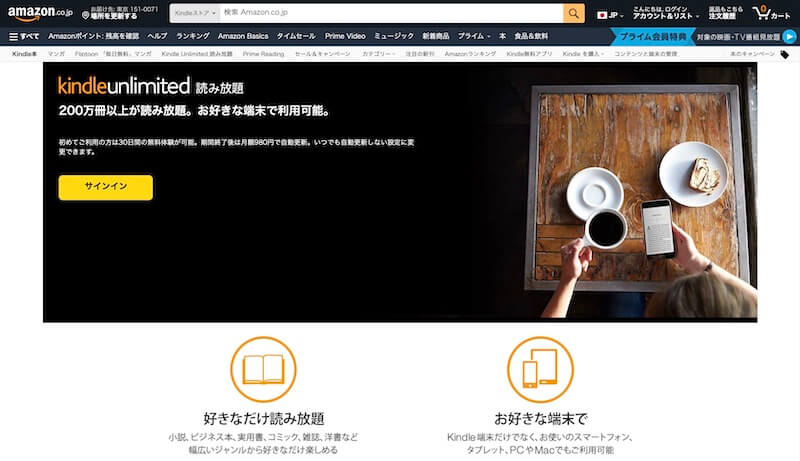
kindle unlimitedは、Kindle電子本の読み放題サービスです。200万冊以上が読み放題対象にノミネートされています。
本のNetflixみたいなサービスだね
「ショボイ本ばっかりなんじゃないの?」と思いきや、そうでもない。確かに最新の書籍は対象になりませんが、数年前の良書が落ちているので、バッチリ使えます。
月額980円は、文庫本1冊くらいの値段。1冊のお値段で、ほぼ無限に読み放題になるんですから、シンプルにメッチャお得ですよね。
30日間の無料お試しができるので、使ったことがない人は、まずは試してみてくださいね。
| サービス名 | kindle unlimited |
|---|---|
| タイトル数 | 和書・洋書200万冊以上 |
| 価格 | 月額980円 |
| 無料トライアル | あり(30日間) |
| 利用推奨者 | 全員 |
| オススメ度 |
なお閲覧は、スマホ・タブレット・PC・Kindle専用端末に対応しています。何冊読んでも、本で部屋が埋め尽くされることはありません。
ちなみにボクは、Kindle Paperwhiteを愛用しています。液晶スクリーンじゃないので、目が疲れないのが推しポイント。あと地味に防水なので、お風呂で読めます。
audible
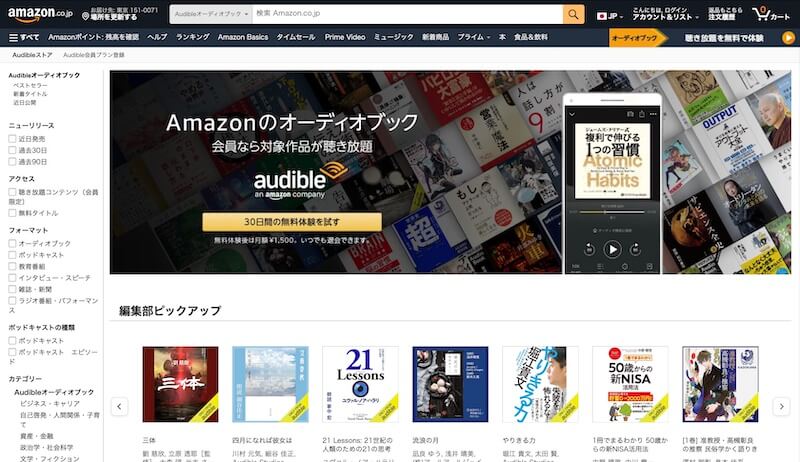
audibleは、本の聴き放題サービスです。これは超絶オススメです。
audibleなら、通勤中、散歩中、料理中、子供の寝かしつけ中など、他に活かしようがない時間を、全て学びの時間に変えられます。これって、革命的じゃなですか?
ボクは、よく子供を公園に連れていくのですが、横で見守っている時間ってヒマなんですよね。でも子供から目は離せないので、本は読めない。でも耳は空いています。
どうしても本が読めない状況でも使えるのは、マジでありがたい!
なお書籍数は、すごく多いわけではありません。でもkindle unlimitedと比べて、何気に名著が多いんですよね。しかも、割と最近出た本も読み放題対象になったりします。
| サービス名 | audible |
|---|---|
| タイトル数 | 和書・洋書12万冊以上 |
| 価格 | 月額1,500円 |
| 無料トライアル | あり(30日間) |
| 利用推奨者 | 全員 |
| オススメ度 |
価格は月1,500円なので、大体ハードカバー本1冊のお値段です。これで聴き放題なんですから、お値打ちですよねぇ。リターンえげつないのに、この値段はヤバいです。
こちらも30日間の無料お試し期間があるので、まだ使ったことがない人は絶対にトライしてみてください。有用性は保証します。
楽天マガジン
娯楽としてではなく、アンテナ感度を上げるために雑誌を読む習慣もオススメです。
ファッション誌などのライフスタイル誌を中心に、いま何が流行っているのかチェックしていくのです。
読むというよりは、ペラペラめくって眺める感じだね
数もそこそこ見ておきたいですし、普段は読まないであろう異性がターゲットの雑誌も参考になります。なので、読み放題サービスがピッタリ!
「kindle unlimited」でも雑誌は読めるんですが、ちょっと使いづらいんですよね。やっぱり、「雑誌読み放題」として打ち出されたサービスのがずっと使いやすいです。
個人的には、値段、読める雑誌の数、使いやすさで、「楽天マガジン」がオススメです。楽天ポイントも使えますよ。
| サービス名 | 楽天マガジン |
|---|---|
| タイトル数 | 雑誌6,000冊以上 |
| 価格 | 月額418円 |
| 無料トライアル | あり(31日間) |
| 利用推奨者 | 全員 |
| オススメ度 |
卸サイト
卸サイトは、カンタンに言えば問屋版の楽天市場のようなものです。色んな問屋さんが出店していて、小売価格の50%OFFはザラ。
仕入れコストを下げれば、利益は確実に上がります。あなたに使えそうな資材がないか、ぜひチェックしてみてくださいね!
NETSEA
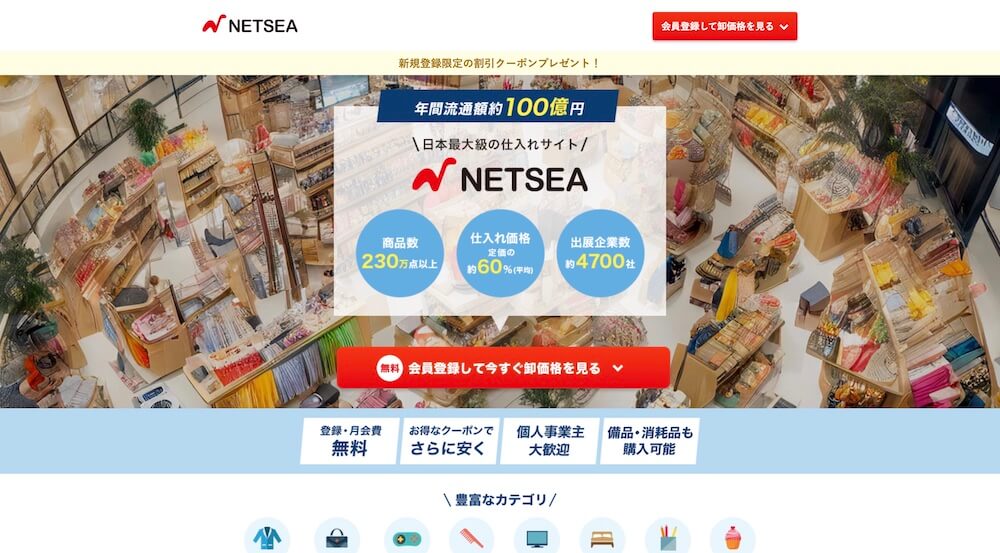
「NETSEA(ネッシー)」は、大手卸サイトの1つです。
楽天のように、ほぼどんなジャンルの商品も揃っていますが、
- アクセサリー
- インテリア雑貨
- オフィス什器
- ラッピング資材
あたりが使えそうです。
なお、商品そのものは誰でも見れますが、卸価格は会員登録しないとチェックできません。審査制ですが、活動実態がある作家さんなら普通に通ると思います。
まずは使えそうな商品があるか見てみて!
あったら会員登録して、卸価格をチェックしよう!
| サービス名 | NETSEA(ネッシー) |
|---|---|
| 価格 | 会員費無料(各商品の卸価格のチェックには、会員登録が必要) |
| 利用推奨シーン | 資材の仕入れ |
| オススメ度 |
スーパーデリバリー
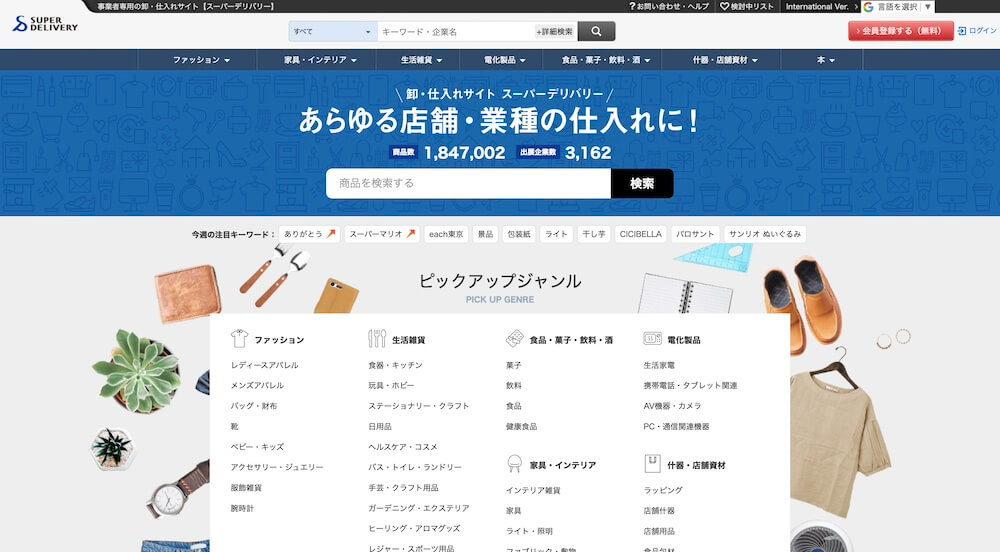
「スーパーデリバリー」も、「NETSEA」と同じく大手卸サイトです。特徴はほとんど同じなので、説明は割愛。
こちらも、商品は誰でも見れますが、卸価格の確認には会員登録が必要です。
良かったら、NETSEAとスーパーデリバリー、どっちも見て比べてみて!
| サービス名 | スーパーデリバリー |
|---|---|
| 価格 | 会員費無料(各商品の卸価格のチェックには、会員登録が必要) |
| 利用推奨シーン | 資材の仕入れ |
| オススメ度 |
バックオフィス系
ハンドメイド作家は、「自宅=オフィス」であることがほとんど。ビジネスをするからには、外向きにはオフィスの体裁を整えておかなければなりませんね。
この章で紹介するツールは、基本的には必須です。ボクのオススメしているツールかどうかはさておき、何かしらは契約することになるはずです。
バーチャルオフィス
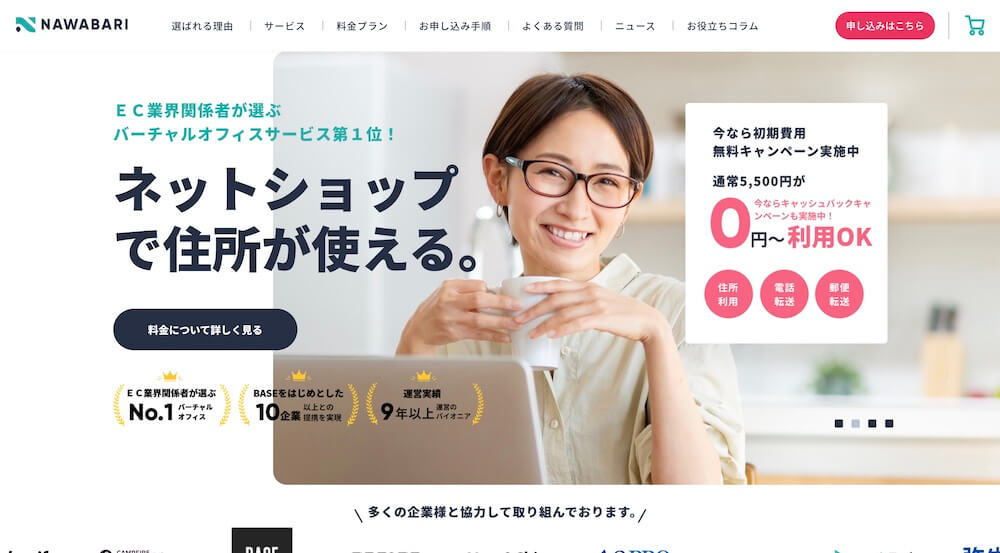
「バーチャルオフィス」は、
- 住所貸し
- 郵便物の転送
が基本のサービスです。
響きは怪しいけど、至極真っ当なサービスなのでご安心を
例えば、荷物を送るとき、送付元の住所を書かねばなりませんよね。送付状に、自宅の住所を書くことに抵抗がある人が多いと思います。
そういうときは、バーチャルオフィスの住所を送り状に書きましょう。返品などは、バーチャルオフィスの住所に送られ、そこから自宅に転送される仕組みです。
また、ネット販売で対応がマストな「特定商取引法」では、事業主の住所を公開しなければなりません。ここでもバーチャルオフィスの住所が使えます。
法人化するならバーチャルオフィスはほぼ必須
法人化して、かつ自宅をオフィスにするなら、バーチャルオフィスを使わない選択肢はないと思って良いでしょう。
まず、賃貸契約の場合、そもそも法人登記NGであることが多い。仮にOKでも、契約変更が必要です。法人契約の家賃には消費税がかかるので、ダマで登記は絶対NG。
あ、そういえば家賃て消費税かかってないよね。法人だとかかるのか
持ち家なら、自宅住所で法人登記すること自体は問題ありません。しかし、「国税庁の法人番号検索サイト」で、登記住所が公開され、自宅の住所が世界中に公開されることになります。
おそらく、自宅の住所がネットで晒されることをヨシとする人はいないでしょう。そのため、法人化するなら、バーチャルオフィスは必須だと思ってください。
オススメは、「NAWABARI」です。ネットショップ運営者に人気があり、月額1,000円ちょっとで使えます。もちろん機能は十分。コスパ最強のサービスです。
| サービス名 | NAWABARI |
|---|---|
| 価格 | 月額1,100円〜 |
| 利用推奨者 | 自宅住所を晒したくな人、法人化する人 |
| オススメ度 |
うちは「DMMバーチャルオフィス」っていう別のとこ使ってるけど、「NAWABARI」で十分だったなと
ま、DMMバーチャルオフィスも良いサービスだから、ボクと同じがよければ(?)こっちもオススメ
050番号
個人の電話番号をビジネス用に使うのも、また抵抗があると思います。
とはいえ、ハンドメイド作家だと、
- 書類手続きなどで記入する
- たまーにかかってくる電話を受ける
くらいの用途。これで新規にもう1台契約はちょっともったいない。
そこで、「050」から始まるIP電話の番号を取得するのがオススメです。スマホアプリで動くので、個人のスマホをそのまま流用できます。
ボクが使っているのは、「LaLa Call」というサービスです。なんと、月額約100円なので、お財布にとっても優しい!
2025年7月から月額429円になってしまったので、割安感がなくなってしまいました…。別途良いサービスを見つけたら更新します。
提供元のオプテージ社は、関西電力系の大企業。格安SIMの「mineo」の提供元でもあります。安いだけじゃなく、出自がちゃんとした会社というのもポイントです。
| サービス名 | LaLa Call |
|---|---|
| 価格 | |
| 利用推奨者 | 全員 |
| オススメ度 |
GMOあおぞらネット銀行
個人事業主であれ、法人であれ、ビジネス用の銀行口座を作らなければなりません。
数ある銀行の中で、オススメは「GMOあおぞらネット銀行」です。
- 零細事業者でも開設しやすい
メガバンク・地銀・信金は、審査で落ちやすい - 口座維持手数料無料
ネット銀行以外は基本的に、法人口座を維持するだけでお金がかかる - バーチャルオフィスでも口座開設しやすい
バーチャルオフィスを理由に、口座開設NGになる銀行も存在する - Pay-easy(ペイジー)が使える
社会保険料などの納付に使う(ないと、原則現金で収めなければならない) - ダイレクト納付が使える
法人税などの納付に使う(ないと、原則現金で収めなければならない)
個人の銀行選びとは、見るポイントが全然違う!
法人の場合は、零細事業者でも口座開設できるのはネット銀行くらい。しかしネット銀行だと、Pay-easyやダイレクト納付に対応してないところが多いんです。
これは、実際に法人運営していないとわからないと思いますが、零細法人でまともに使える銀行は、「GMOあおぞらネット銀行」くらいじゃないでしょうか。
ちなみにボクは、「住信SBIネット銀行」で法人口座を開設していて、運用は面倒でした。ただ、最近は少しづつ機能拡充されて、使えるようになってきたところ。
時間を巻き戻せるなら、「GMOあおぞらネット銀行」にするだろうね
| サービス名 | GMOあおぞらネット銀行 |
|---|---|
| 価格 | 口座維持手数料0円 |
| 利用推奨者 | 全員 |
| オススメ度 |
バックオフィス系(個人事業主)
続いて、個人事業主に使えるツールを紹介していきます。
freee開業
個人事業主になるためには、所轄の税務署に「開業届」を提出しなければなりません。
「節税のために、青色申告の申請書も提出しよう!」とか言われても、サッパリだと思います。初めは誰しも知識がありませんから、書類の準備は億劫ですよね。
そこで使えるのは、「開業freee」です。スマホやパソコンで、ポチポチするだけで、開業届の書類一式ができてしまうサービスです。
ボクが開業した時代は、出力した書類を税務署まで提出しに行く必要があった(それでも大分ラクだったが)んですが、今はオンラインで提出できるようになりました。
そんな至れり尽くせりな「開業freee」は、何と無料で使えます!使わない理由がない!
もう随分前だけど、ボクも奥さんも「freee開業」で開業したよ!
| サービス名 | freee開業 |
|---|---|
| 価格 | 無料 |
| 利用推奨者 | これから個人事業主として開業する全員 |
| オススメ度 |
freee会計(個人事業主向け)
個人事業主としてやっていくには、会計ソフトは必須です。なしで乗り切るとかありえないので、何かしら契約することになるでしょう。
有力な選択肢は、最大手「freee」と、次点の「マネーフォワード」です。
ボクはどちらも使ったことがあるんですが、
- マネーフォワード
経理用語がそのまま使われているので、経理の知識がある人はこちらの方が使いやすい - freee
あえて初心者に伝わりやすい用語を使っている。経理未経験者はとっつきやすいが、経理経験者は逆に使いづらい
といった違いがあります。
もしあなたが、経理なんてチンプンカンプンなら、「freee」を選ぶべきでしょう。
ボクも経理未経験だったから、freeeの方がわかりやすい!
| サービス名 | freee会計(個人事業主向け) |
|---|---|
| 価格 | 月額980円〜 |
| 無料トライアル | あり(1ヶ月間) |
| 利用推奨者 | 全ての個人事業主 |
| オススメ度 |
バックオフィス(法人)
今度は、法人化する人にオススメするツールです。
freee会社設立
「freee会社設立」は、法人登記書類をカンタンに出力できるサービスです。「freee開業」の法人設立版ですね。
法人登記の大変さは、個人事業主の開業とはレベルが違います。
ボクの記憶では、書類数は5倍くらい多かったような気がします。また書類の提出先は、税務署だけでなく、都道府県税事務所、役所、社会保険事務所に分かれます。
少し前までは難しすぎて、行政書士に依頼しないと法人登記なんてできなかったよ
それを、パソコンorスマホポチポチで、法人登記できるようしてしまったのが、「freee会社設立」なんですね。以前は紙で提出でしたが、今はオンラインで提出できます。
- 電子定款代:5,000円
- 行政手続費用:6万円(合同会社の場合)
がかかりますが、これらは行政書士と税務署にそれぞれ収めるお金。どこで登記しても絶対にかかる費用です(電子定款は普通1万円以上するので、5,000円は破格の安さ)。
そういう意味では、「freee会社設立」自体は無料みたいなものですね。
もちろんボクも、「freee会社設立」を使いました。これのおかげで、自力で登記できたようなもんです。使わないなんてあり得ません。
| サービス名 | freee会社設立 |
|---|---|
| 価格 | 無料(電子定款を依頼する場合は5,000円) |
| 利用推奨者 | これから法人化する全員 |
| オススメ度 |
freee会計(法人向け)
法人向けも、やっぱり「freee会計」がオススメです。
大きな理由は、個人事業主向けと同じで、経理未経験者にわかりやすい操作画面になっていることです。
それだけじゃありません。
- レシートのOCR読み取り(画像読みより)
- 法人税納付書類の一括作成
など、画期的なサービスを率先してリリースしてきたのは、いつも「freee」です。
冒頭でも言った「最大手を選べ!」とは、こういうことなんですね。業界最大手なので、こういった新規開発にも積極的に投資してくれるわけです。
ボクも現在進行形で「freee会計」ユーザー。今後も変えるつもりはない!
| サービス名 | freee会計(法人向け) |
|---|---|
| 価格 | 月額2,980円〜 |
| 無料トライアル | あり(30日間) |
| 利用推奨者 | 全ての小規模法人オーナー |
| オススメ度 |
カードリーダー
以前は紙の提出だった税金関連の書類は、マイナンバーカードを使ってネットで提出できるようになりました。
そのうち不要になる気がしますが、現時点でネットで法人の確定申告などをする際は、カードリーダーが必要です。
個人事業主だと、スマホの読み取りでOKなんですが、法人だと、なぜかカードリーダーを使わないと最後まで辿り着かないんですよね。
一応ボクが使っているカードリーダーを載せとくね
その他IT系ツール
人によって「使うor使わない」が分かれるツールを紹介します。
とりあえず、初心者には不要と思ってもらってOKです。
独自ドメイン
ドメインとは、「google.com」や「minne.com」のような、ホームページのURLや、メールアドレスの「@以降」に使う文字列のことです。
独自ドメインを契約することで、屋号やブランド名のドメインを利用できるようになります。
- ネットショップのURLとして
- ブログのURLとして
- メールアドレスとして
に使うのが一般的ですね。
メールアドレスに関しては、「google.com」のままで良いという人は、それで良いと思います。法人化でもして、気が向いたら独自ドメインを検討すればOKです。
しかし、ウェブサイトのURLに使うドメインには、注意が必要です。
ウェブサイト運営は、できれば最初から独自ドメインを
ウェブサイトには、検索順位の上がりやすさを決める「スコア」のようなものがあります。そしてそのスコアは、ドメインに紐づいています。
例えば、「BASE」から借りたドメインを使っていて、「STORES」や「Shopify」に移行するとなれば、これまでのドメインはもう使えませんね。スコアは一度リセットです。
ウェブサイトに使うドメインは、できれば最初から独自ドメインを使った方が良いでしょう。年間1,500円くらいのコストなので、大した出費にはなりません。
どこで契約しても良いのですが、ボクは老舗の「ムームードメイン」を使っています。minneを運営しているGMOペパボ社のサービスなので、馴染みがあって良いんじゃないでしょうか。
minneの会社って、そんなビジネスもしてたの!?
GMOペパボは、元々レンタルサーバーとかドメインの会社だからね
| サービス名 | ムームードメイン |
|---|---|
| 価格 | 1ドメインあたり100円程度から |
| 利用推奨者 | ネットショップ運営者、ブログ運営者、法人 |
| オススメ度 |
レンタルサーバー
レンタルサーバーは、ブログを運営する人が契約するものだと思ってもらってOKです。
以前は、ハンドメイド作家もブログ集客が当たり前の時代がありました。現代では、その重要性が薄れてきているので、やりたい人だけの選択肢だと思います。
ブログ運営する場合、基本的には「wordpress」というシェアNo.1のブログシステムを使います。wordpress自体は無料ですが、それを入れる箱として、サーバーが必要になります。
このサイトもwordpressで運営しているよ!
レンタルサーバーも色々とあるんですが、ど定番は「エックスサーバー」です。基本的にはここで良いでしょうね。
ボクは「ConoHa WING」というサーバーを使っていて、ここも中々良きです。wordpressに特化した便利機能が多く、とても使いやすいですね。
ちなみに、ConoHa WINGだと独自ドメインが2個無料で使えます。なので、別途ムームードメインなどで取得しなくてもOKです。
| サービス名 | ConoHa WING |
|---|---|
| 価格 | 月990円(ベーシックプラン/年払いの場合) |
| 利用推奨者 | ブログ運営者 |
| オススメ度 |
まとめ
紹介したツールをおさらいしましょう。
◾️業務効率化ツール
| サービス名 | 概要 |
|---|---|
| Googleの各種ツール群 | Gmailを始めとしたウェブ100%のITツール群 |
| 1Password | 各種サイトのID・パスワードを一元管理 |
| ココナラ | 安価にフリーランスに発注できる |
◾️デザイン・印刷系ツール
| サービス名 | 概要 |
|---|---|
| Canva | 無料で使えるデザインツール |
| O-DAN | 外国人中心のフリー素材サイト |
| 写真AC | 日本人中心のフリー画像サイト |
| ラクスル | 名刺などの印刷物を格安で発注できる |
◾️撮影関連ツール
| サービス名 | 概要 |
|---|---|
| ミラーレス一眼レフカメラ | スマホより綺麗で世界観が伝わる写真が撮れる |
| 背景シート | 物撮りの背景に使うシート |
| ダミーブック | 背景小物として使うフェイクの洋書 |
| Lightroom | 写真の一括加工ができるツール |
◾️マーケティング関連ツール
| サービス名 | 概要 |
|---|---|
| ラッコキーワード | Googleのサジェストキーワードを一覧で取得 |
| Keyword Planner | 検索キーワードの検索ボリュームをチェック |
| Yahoo!知恵袋 | お客さんのリアルな悩みをのぞける |
| SocialiQ | SNS(主にインスタ)のリサーチ補助ツール |
◾️学びのツール
| サービス名 | 概要 |
|---|---|
| kindle unlimited | 本の読み放題サービス |
| audible | 本の聴き放題サービス |
| 楽天マガジン | 雑誌読み放題サービス |
◾️卸サイト
| サービス名 | 概要 |
|---|---|
| NETSEA(ネッシー) | 卸価格で買える問屋版の楽天 |
| スーパーデリバリー | 卸価格で買える問屋版の楽天 |
◾️バッグオフィス系ツール
| サービス名 | 概要 |
|---|---|
| バーチャルオフィス | ビジネス用の住所を仮サービス |
| 050番号 | いつものスマホでもう1つ電話番号が持てる |
| GMOあおぞらネット銀行 | ビジネス用途に最適なネット銀行 |
◾️バッグオフィス系ツール(個人事業主)
| サービス名 | 概要 |
|---|---|
| freee開業 | 開業届をカンタンに作成できる |
| freee会計(個人事業主) | 個人事業主用の会計ソフト |
◾️バッグオフィス系ツール(法人)
| サービス名 | 概要 |
|---|---|
| freee会社設立 | 法人登記書類をカンタンに作成できる |
| freee会計(法人) | 法人用の会計ソフト |
| カードリーダー | 行政手続きのインターネット提出に使う |
◾️その他IT系ツール
| サービス名 | 概要 |
|---|---|
| 独自ドメイン | メールアドレスやウェブサイトのURLに使う |
| レンタルサーバー | ブログを運営する際に必要 |
あなたの知らないツールも結構あったんじゃないでしょうか?
どれもホントにオススメできるものばかりなので、ぜひ試してみてくださいね!






コメントを残す